- Desbloquea el Poder de Tu GPU: Cómo Solucionar el Problema de Uso del 0% en Windows
- La GPU, un Componente Fundamental
- Actualiza los Drivers para Restaurar el Funcionamiento de tu Tarjeta Gráfica
- Configura las Preferencias de Gráficos en Windows
- Cómo Desactivar las Apps de Segundo Plano para que no Afecten a la GPU
Desbloquea el Poder de Tu GPU: Cómo Solucionar el Problema de Uso del 0% en Windows
¿Te has encontrado con el problema de que tu tarjeta gráfica (GPU) no se utiliza al 100% en Windows, quedándose estancada en un 0% de uso? Esto puede ser frustrante, especialmente si necesitas utilizar aplicaciones que requieren un alto rendimiento gráfico. Sin embargo, no te preocupes, porque en este artículo te mostraremos cómo solucionar este problema y desbloquear el verdadero potencial de tu GPU. Aprenderás a identificar los posibles motivos detrás de este problema y a implementar soluciones prácticas para optimizar el rendimiento de tu GPU en Windows.
La Importancia de la GPU en el Funcionamiento del Ordenador
La GPU, un Componente Fundamental
La GPU (Unidad de Procesamiento Gráfico) es un componente sumamente importante para el funcionamiento general del ordenador. De hecho, va de la mano con la CPU y si no llega a dar su 100%, entonces puede afectar directamente a la capacidad del sistema. Si por alguna razón la tarjeta gráfica se ha quedado atascada en el 0%, tanto los programas como los videojuegos que exigen muchos recursos no te darán una buena experiencia.
En el caso de que estés pasando por esta situación, entonces tienes que saber que no es algo de lo que debas preocuparte. Puede suceder por varios motivos, pero se soluciona fácilmente al seguir algunos de los procesos explicados en esta guía.
Soluciones para Restaurar el Funcionamiento de la GPU
Actualiza los Drivers para Restaurar el Funcionamiento de tu Tarjeta Gráfica
Es fundamental que todos los drivers de tu PC estén actualizados. Sin embargo, en ocasiones debes hacer instalaciones específicas cuando se trata de los controladores de la GPU, ya sea que tengas una de Nvidia o AMD. Para ello, tienes que instalar AMD Software Adrenalin Edition o Nvidia GeForce Experience, dependiendo de tu caso.
Una vez que instales el software correspondiente, tienes que buscar las actualizaciones de los controladores de gráficos. La instalación de estos drivers suele ser muy rápida y cada vez que realices una de ellas, solo tienes que reiniciar el ordenador para comprobar si la GPU está funcionando de forma correcta.
Configura las Preferencias de Gráficos en Windows
En Windows 10 y Windows 11 hay una forma de modificar la potencia de GPU dedicada al sistema. Para hacerlo, tienes que presionar Windows+I e ir a Sistema > Pantalla > Configuración de Gráficos. Aquí verás las Preferencias de Rendimiento de Gráficos divididas en varios elementos. Solo debes presionar cada uno de ellos y hacer clic en Opciones para elegir Alto Rendimiento.
Por último, es necesario que uses el botón de Guardar y después reinicies el ordenador para reactivar el rendimiento de la GPU sin contratiempos.
Cómo Desactivar las Apps de Segundo Plano para que no Afecten a la GPU
Aunque no lo parezca, las aplicaciones que se ejecutan en segundo plano pueden influir en el funcionamiento de la tarjeta gráfica. Esto se debe a que posiblemente haya demasiados programas activos al mismo tiempo, lo cual puede generar problemas, especialmente si inician de golpe al encender el PC.
Para solucionarlo, tienes que usar la barra de búsqueda para escribir “Configuración de Sistema” y acceder a la opción. Una vez que abra, entra en la sección de Servicios, marca la casilla de Ocultar Todos los Servicios de Microsoft y haz clic en el botón de Deshabilitar Todos. Presiona en Aplicar y Aceptar para finalizar el proceso.
Si has llegado hasta aquí, todos los inconvenientes de tu GPU deberían haberse solucionado y estaría nuevamente funcionando al 100%.
Recibe cada sábado en tu mail la selección de los tutoriales más destacados de la semana de la mano de nuestro experto en tecnología Manu Contreras. ¡Suscríbete gratis aquí!
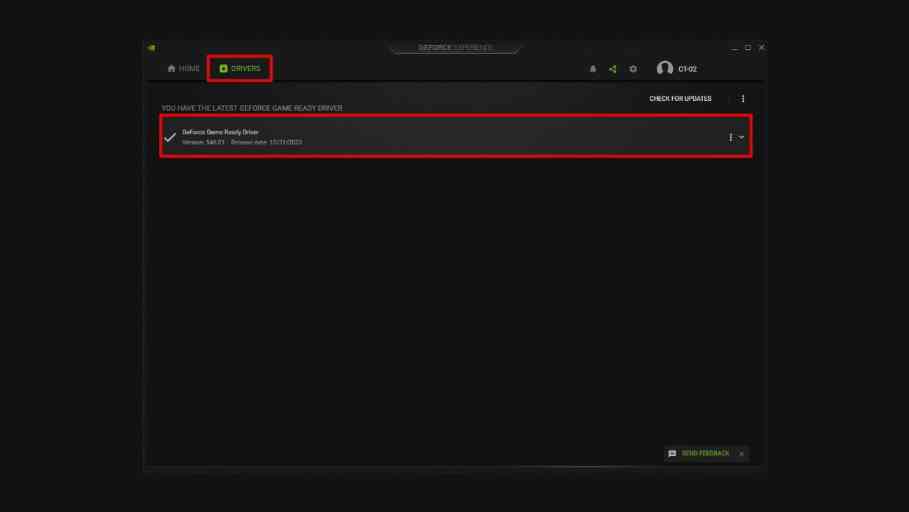
Deja una respuesta